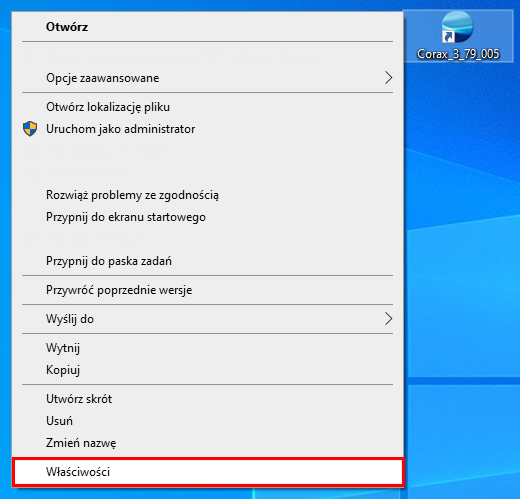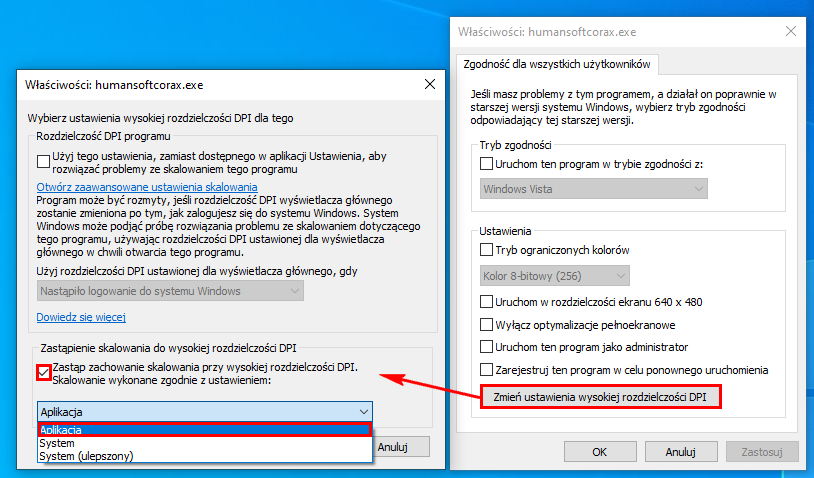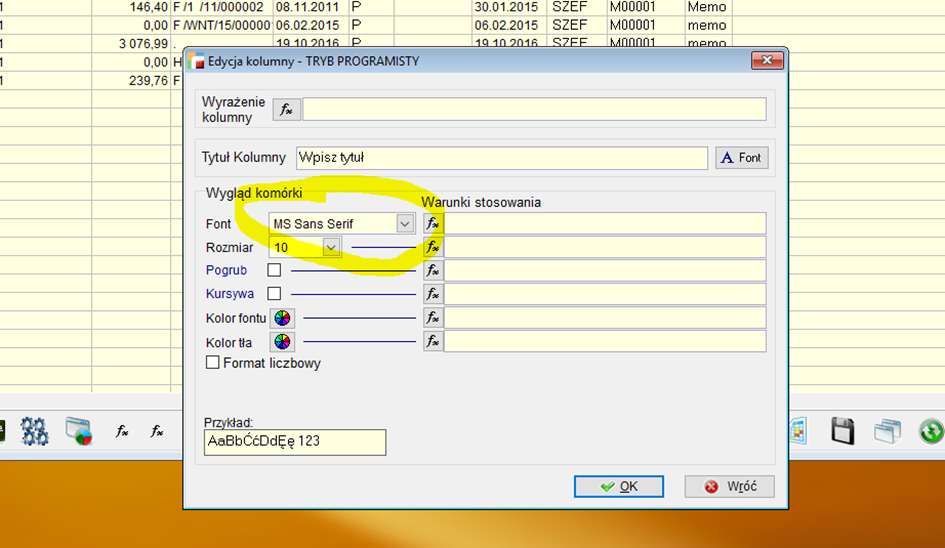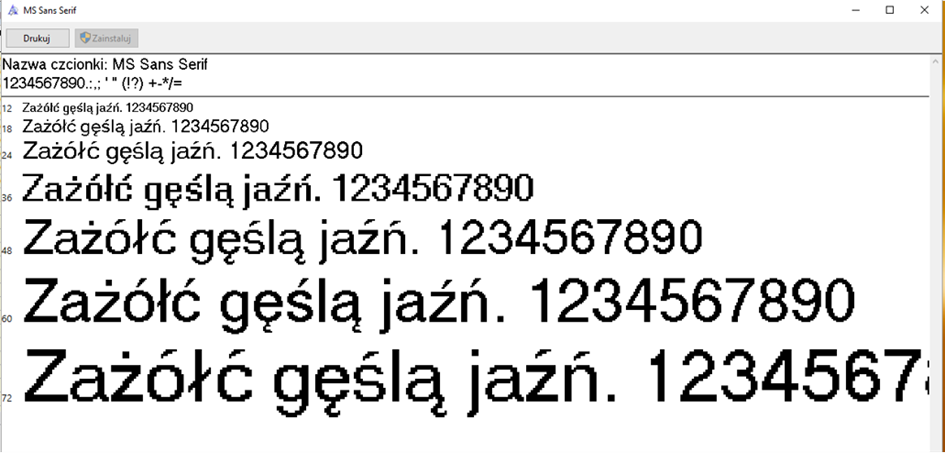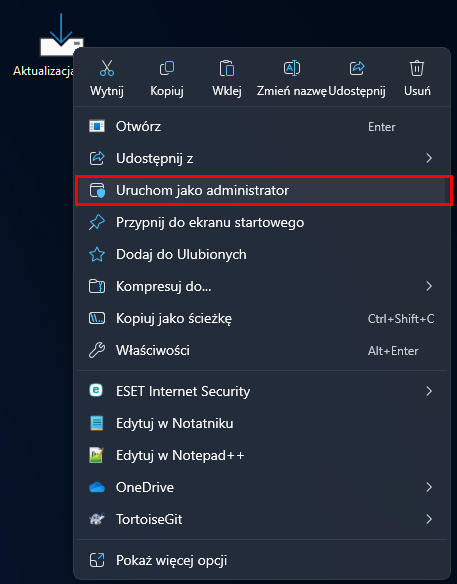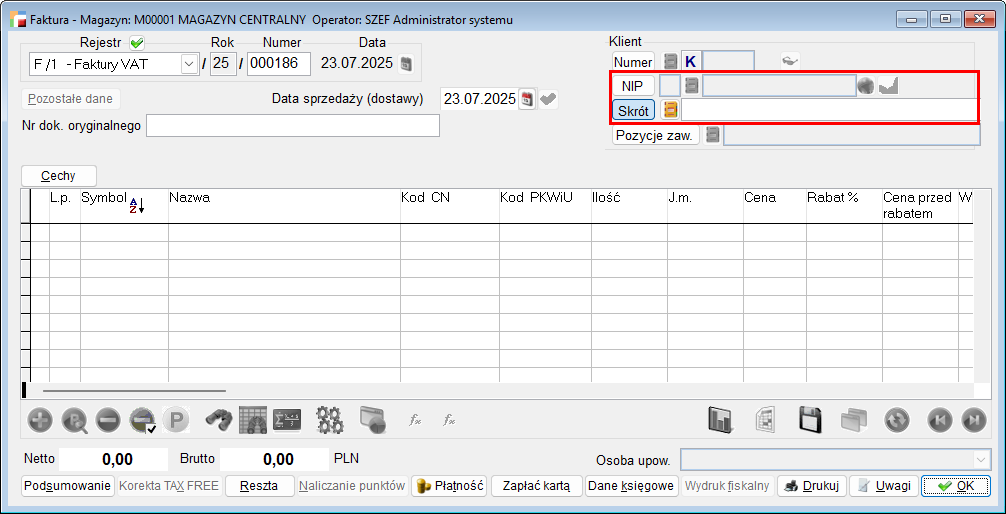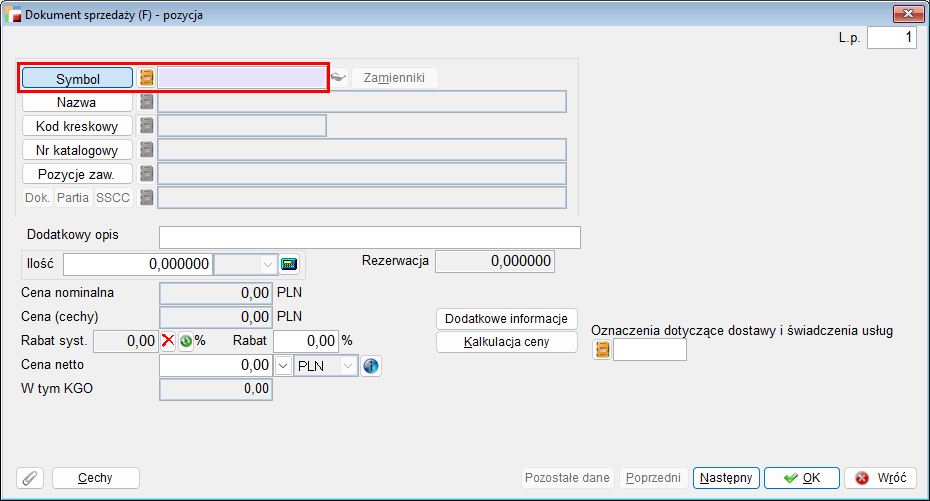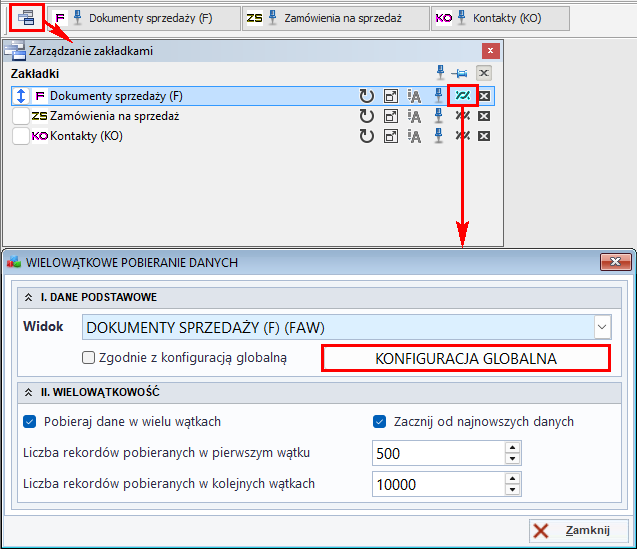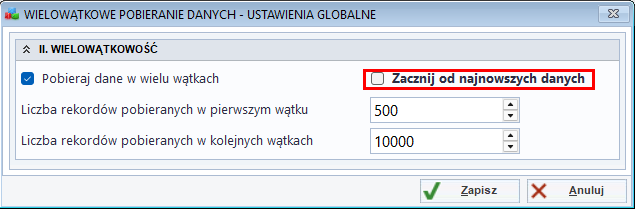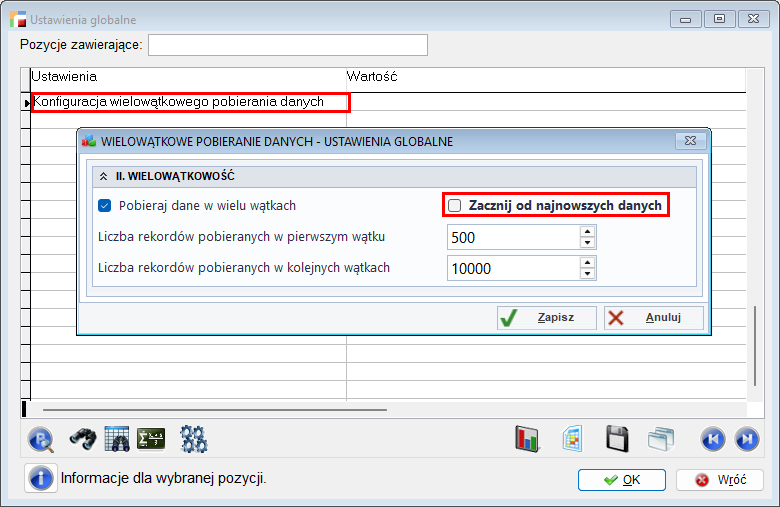Z jakimi drukarkami fiskalnymi współpracują systemy Humansoft?
Obecnie systemy Humansoft współpracują z poniższymi modelami drukarek fiskalnych.
- FP – 600 ELZAB
- THERMAL POSNET
- DF-301 POSNET
- DF-3001 POSNET
- Wiking OPTIMUS
- THERMAL POSNET Homologacja 2001
- MARKET INNOVA Homologacja 2001
- PROFIT INNOVA Homologacja 2001
- MERA ELZAB
- DELIO PRIME NOVITUS
- TEMO POSNET
- POSNET sterownik 2012
- POSNET THERMAL HD
- MERA ELZAB ONLINE
- POSNET THERMAL ONLINE
- NOVITUS BONO ONLINE
Z jakimi modelami terminala płatniczego współpracują systemy Humansoft?
Obecnie systemy Humansoft współpracują z poniższymi modelami terminali płatniczych.
- FirstData – Ingenico desk 3200
- FirstData – Ingenico Move 3500
Podgląd pola Memo.
Możliwy jest podgląd zawartości pola memo. Po ustawieniu się kursorem na pozycji, na tabeli w której występuje Memo i wciśnięciu kombinacji przycisków Ctrl + Home, wyświetlony zostanie obszar z zawartymi tam informacjami.
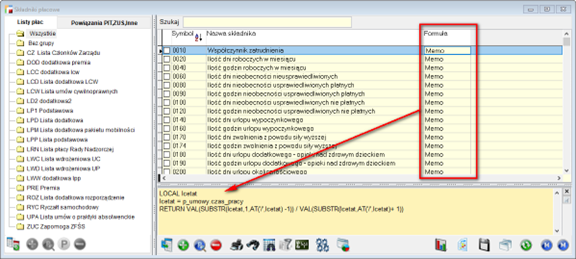
Podgląd ostatniego zapytania SQL.
Zapytanie SQL ostatniego otworzonego widoku wpisywane jest do pliku command.txt
Domyślna ścieżka:C:\Users\Kasia\AppData\Roaming\Humansoft\3.72.008\TMP

Czy w Coraxie jest wskazywanie dostaw ?
Tak, system Corax obsługuje funkcję wskazywania dostaw, należy jednak pamiętać o braku obsługi numerów seryjnych (które są dostępne wyłącznie w systemie Hermes SQL) .
Czy w Coraxie są ograniczenia co do ilości widoków i zapytań SQL?
Nie, obecnie w programie dostępna jest nieograniczona ilość widoków i zapytań SQL (OrangeSquid).
Dokumenty drukują się z napisem – Wydruk z firmy nielicencjonowanej.
Możliwe są dwie przyczyny:
- Użytkownik posiada nieaktywną licencję.
- Firma (baza) nie jest oznaczona jako firma licencjonowana.
W tej sytuacji należy:
- w oknie wyboru firmy kliknąć w przycisk z trzema kropkami.

- w wyświetlonym oknie zaznaczyć firmę, oraz kliknąć w przycisk Ustaw firmę
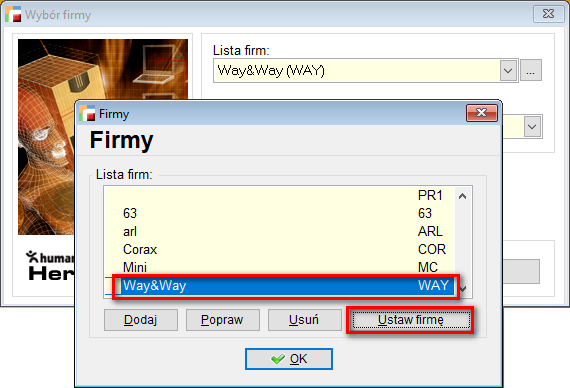
- w otwartym oknie zaznaczyć opcję Firma licencjonowana, zatwierdzić przyciskiem OK.

- Zatwierdzenie komunikatu, ustawia firmę jako licencjonowaną.

- Po wskazaniu firmy, w oknie wyboru pod jej nazwą, znajduje się informacja o tym, że firma jest licencjonowana.
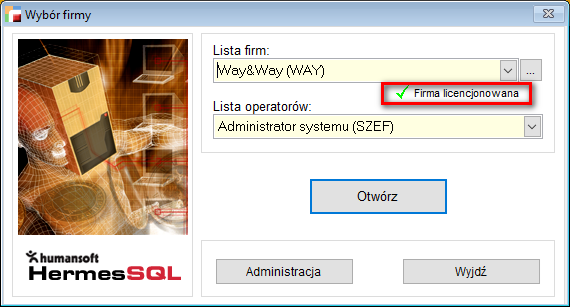
Błąd na wydrukach – Problem nr 12 .
Problem nr 12, jest błędem wynikającym z użycia na wydrukach pól niedostępnych w bieżącym widoku.

Przykład:
Operator ma utworzony indywidualny wzorzec wydruku oraz widok listy faktur, na którym dodana została kolumna MA z rozrachunków, wyświetlająca status rozliczenia.
Jeżeli operator nie jest ustawiony na widoku zawierającym dodatkową kolumnę MA a użyje wzorzec wydruku, w którym jest uwzględniona ta kolumna, wówczas system wyświetli komunikat o problemie nr 12.
Rozwiązaniem problemu jest zmiana widoku, odpowiadającego wybranemu wzorcowi wydruku.
Program uruchamia się w niepełnym oknie, po jego powiększeniu jest obcięta tapeta i nie widać części przycisków.
Nieprawidłowe wyświetlanie okna programu po uruchomieniu może wiązać się ze zmianą rozdzielczości wyświetlania, bądź skalowania. Często takie problemy powiązane są z wymianą monitora lub dokonywaniem zmian w konfiguracji ustawień ekranu. Jednym z problemów powiązanych z tymi zagadnieniami jest sytuacja, w której tapeta programu nie pokrywa całego tła, tylko jest ograniczona do określonej przestrzeni. W takim przypadku często zdarza się, że samo menu programu także zostaje obcięte tj. część ikon (przycisków menu) nie jest widoczna mimo dostępnej przestrzeni. Zamiast tego widoczny jest przycisk ze strzałką umożliwiający przesunięcie menu do brakującej części.
Aby naprawić nieprawidłowe wyświetlanie okna programu należy zastosować zastąpienie skalowania do wysokiej rozdzielczości DPI, aby było wykonane zgodnie z ustawieniem aplikacji. W tym celu należy na skrócie programu, z którego uruchamiana jest aplikacja kliknąć prawym przyciskiem myszy, wybrać Właściwości i przejść do zakładki Zgodność.
W celu rozwiązania problemu dla wszystkich kont użytkowników (w ramach danego systemu operacyjnego) należy wybrać Zmień ustawienia dla wszystkich użytkowników. W efekcie pojawi się okno z konfiguracją zgodności dla wszystkich użytkowników.
W oknie tym należy wybrać przycisk Zmień ustawienia wysokiej rozdzielczości DPI, następnie zaznaczyć Zastąp zachowanie skalowania przy wysokiej rozdzielczości DPI. Skalowanie wykonane zgodnie z ustawieniem: i wybrać opcję z listy rozwijanej – Aplikacja. Aby zachować ustawienia należy zamknąć okno ustawień wysokiej rozdzielczości DPI za pośrednictwem przycisku OK, a następnie zastosować zmiany Zgodności dla wszystkich użytkowników – przycisk Zastosuj.
Brak polskich znaków.
Sporadycznie zdarza się, że na niektórych komputerach po zainstalowaniu programu lub nagle po jakimś czasie pracy na nim ginie polskie kodowanie w menu (systemowe, na gridach). Najczęstszą przyczyną jest brak czcionki domyślnej wykorzystywanej w tych obszarach lub też podmiana jej przez aplikacje trzecie. W tym celu należy w pierwszej kolejności – zanim zabierzemy się za szukanie nieprawidłowości w ustawieniach systemowych – sprawdzić, czy czcionka faktycznie jest zainstalowana oraz czy jest właściwa.
Domyślna czcionka menu to MS Sans Serif zwykła (do pary dobrze żeby była razem z MS Serif oraz Arial-em).
Sprawdzenia, czy brakuje czcionki można dokonać na dwa sposoby:
- Od strony systemu Windows wchodząc w opcję Panel Sterowania -> Czcionki i wyszukać ww. wspomnianą czcionkę. Jej brak oznacza przyczynę problemu z kodowaniem.
- Od strony systemu, można to sprawdzić wchodząc w edycję kolumny na jakimkolwiek gridzie.
Jeżeli w opcji Font domyślnie jest pusto oznacza to, że program (Fox) nie może odnaleźć przypisanej do danego obszaru czcionki w systemie Windows. W tym przypadku brakuje czcionki MS Sans Serif.
Aby naprawić problem, w tym celu należy skopiować od siebie do klienta czcionkę MS Sans Serif – należy kliknąć prawym przyciskiem myszy na pliku czcionki i wybrać opcję ZAINSTALUJ.
Jeżeli jednak obie czcionki istnieją w systemie, a mimo tego nie ma polskich znaków w menu, można spróbować zweryfikować, czy czcionka nie została zastąpiona przez aplikację trzecią.
W tym celu należy:
1.Dwukrotnie klikając, otworzyć plik czcionki klienta i sprawdzić czy wyświetlają się polskie znaki
2.Sprawdzić i porównać właściwości czcionki klienta (prawym przyciskiem myszy na pliku -> właściwości) z naszymi. Głównie chodzi o dostawcę, wersję itp.
W przypadku wszelkich wątpliwości można zastąpić czcionkę u klienta naszą – systemową Windowsa.
Jeżeli żadna z powyższych opcji nie pomaga należy sprawdzić ustawienia systemu Windows:
Panel sterowania -> Opcje językowe -> Zakładka zaawansowane, a tam w polu Język dla programów nie obsługujących kodu Unicode należy zaznaczyć Polski lub sprawdzić ustawienia zaawansowane.
Co oznacza błąd pojawiający się np. podczas próby wydruku np.kompletacji?
błąd:
Program: click
Problem nr: 12
Variable ‘NAZWA_SUR’ is not found
Odp: Problem wynika prawdopodobnie z niewłaściwego (niedopasowanego do wydruku) widoku na którym jest ustawiony operator. Proszę sprawdzić na jakim widoku w kompletacji są ustawieni inny operatorzy (u których wydruk działa) i ustawić ten sam widok, u operatora który zgłosił ten problem.
Czy jest jakaś szansa, żeby nowe wersje Hermesa działały poprawnie na starszych komputerach z systemem Windows XP oraz Windows 7?
Odp: Najnowsze wersje Hermesa będą pracowały prawidłowo po zainstalowaniu .Net Framework 4.8. Jest to związane z poprawnym działaniem kalendarza. Link do dokumentacji (link)
Poniżej tu strona, która obrazuje, na których systemach jest możliwe zainstalowanie. NET Framework 4.8. (link)
Na Windows 7 SP1+ jeszcze jest możliwość pracy z Hermes SQL (na SQL 2017), natomiast Windows XP już nie ma tej możliwości.
Co jest przyczyną konieczności przejścia na wyższą wersję serwera MS SQL?
Odp: Przejście na wyższą wersje MS SQL serwer jest spowodowane koniecznością rozwoju naszych systemów, co wiąże się z wykorzystaniem nowszych technologii. Biorąc pod uwagę powyższe podjęliśmy decyzję o wycofaniu wsparcia dla wersji niższych niż MS SQL serwer 2017. Decyzja ta została podjęta w wyniku wstrzymania przez Microsoft podstawowego wsparcia tej wersji serwera bazodanowego w lipcu 2021 roku. To oznacza, że Microsoft nie udziela wsparcia gwarancyjnego, które wiąże się z usuwanie i wydawanie poprawek błędów niezwiązanych z bezpieczeństwem oraz niewprowadzanie nowych funkcji, co znacząco obniża nasze możliwości w zakresie utrzymania swych produktów i ich rozwoju.
Co może być przyczyną pojawienia się poniższego komunikatu podczas uruchamiania programu Hermes SQL?
Odp: Z komunikatu o błędzie wynika, że dotyczy on podsumowania – GRDSUMY. Jeśli występuje podczas wejścia do systemu, to jedyne miejsce, gdzie można szukać przyczyny problemu znajduje się w kodzie użytkownika zdefiniowanym dla operatora, w opcji Uruchom po zalogowaniu.
Gdzie można znaleźć do pobrania plik Hermes SDK?
Odp: SDK jest dostępne do pobrania po zalogowaniu do portalu użytkownika i partnera (zgloszenia.humansoft.pl) oraz pod linkiem: (https://klient.humansoft.pl/plikstaly/hermessdk).
Wielowątkowe pobieranie danych – problemy po aktualizacji do wersji 3.87.003
W przypadku, gdy po aktualizacji do wersji 3.87.003 występują problemy powiązane z Wielowątkowym pobieraniem danych (link) należy pobrać i zainstalować z uprawnieniami Administratora poprawkę – plik AktualizacjaKomponentowInterfejsu.exe (link do pobrania).
Wskazany plik zaktualizuje komponent interfejsu odpowiedzialny za wskazaną funkcjonalność. Z tego względu podczas instalacji należy wskazać lokalizację, w której zainstalowany jest program (jeśli się różni od domyślnie podpowiadanej).
Plik z poprawkami przeznaczony jest dla wersji 3.87.003, przy instalacji nowszych wersji wskazane poprawki zostaną zainstalowane podczas standardowej instalacji.
Problem z wyszukiwaniem Kontrahenta na liście po wprowadzeniu danych w polu NIP/SKRÓT na wersji 3.87.003
Problem z wyszukiwaniem Kontrahenta na liście po wprowadzeniu danych (np. w oknie dodawanie nowego dokumentu sprzedaży) i wywołaniu listy (klawisz ENTER/TAB, wybranie przycisku listy) jest powiązany z mechanizmem Wielowątkowego pobierania danych (link).
Jeśli problem wystąpił po aktualizacji do wersji 3.87.003 – patrz Wielowątkowe pobieranie danych – problemy po aktualizacji do wersji 3.87.003.
Problem z wyszukiwaniem Artykułu na liście po wprowadzeniu symbolu w oknie dodawania pozycji na wersji 3.87.003
Problem z wyszukiwaniem Artykułu na liście po wprowadzeniu symbolu (np. w oknie dodawanie nowej pozycji dokumentu sprzedaży) i wywołaniu listy (klawisz ENTER/TAB, wybranie przycisku listy) jest powiązany z mechanizmem Wielowątkowego pobierania danych (link).
Jeśli problem wystąpił po aktualizacji do wersji 3.87.003 – patrz Wielowątkowe pobieranie danych – problemy po aktualizacji do wersji 3.87.003.
Problem z sortowaniem danych po aktualizacji do wersji 3.87
Wraz z wydaniem wersji 3.87 został dodany mechanizm Wielowątkowego pobierania danych (link) umożliwiający pracę z danymi bez konieczności pobrania wszystkich danych po otworzeniu danego widoku. Funkcjonalność pobiera dane w paczkach (ich wielkość zależna jest od konfiguracji), z możliwością rozpoczęcia pobierania od najnowszych danych. Takie ustawienie w zależności od rozmiaru pierwszej paczki może powodować problemy z sortowaniem danych – np. najnowsze dane znajdują się w środku listy. W przypadku wystąpienia takich problemów sugerowane jest wyłączenie opcji Zacznij od najnowszych danych dla danego okna (z poziomu Zakładek) lub Konfiguracji globalnej (z poziomu Zakładek – przycisk Konfiguracja globalna, lub z poziomu Ustawień globalnych – opcja Wielowątkowe pobieranie danych).
Mechanizm Wielowątkowego pobierania danych jest przeznaczony dla sytuacji, gdy jest pobierana bardzo duża ilość danych, nie zastępuje on wstępnych filtrów dla widoków.